- RAID
- 18 février 2022 à 14:14
-

- 1/2
Dans un précédent tutoriel, nous vous avions montré comment créer une grappe avec des disques durs SAS.
Mais ici, nous allons le faire avec 3 SSDs. Ce qui change quelques petites choses et notamment la méthode d'accélération qui pourra être utilisée avec cette grappe de SSD.
- Créer une grappe de SSD (via ACU)
- Créer une grappe de SSD (via maxView)
- Informations concernant votre grappe dans ACU
- Informations concernant votre grappe dans maxView
- Lancer l'initialisation de la parité sur votre disque logique
1. Créer une grappe de SSD (via ACU)
Pour ce tutoriel, nous avons utilisé 3 SSD "Samsung SSD 870 EVO" de 250 GB qui sont donc connectés en SATA.

Au démarrage de votre ordinateur, appuyez sur les touches "CTRL + A" (sur un clavier QWERTY, vu que c'est en anglais) ou "CTRL + Q" (sur un clavier AZERTY).
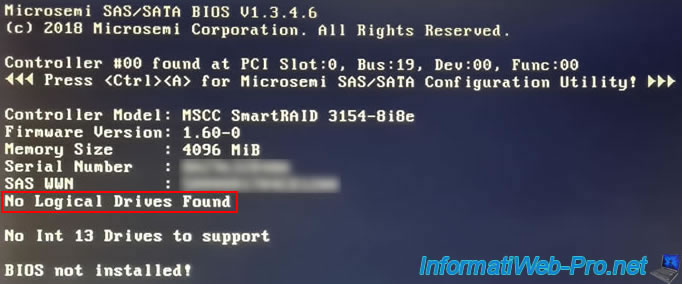
Une fois entré dans l'outil de configuration (ACU) de votre contrôleur Microsemi Adaptec SmartRAID, allez dans : Array Configuration.
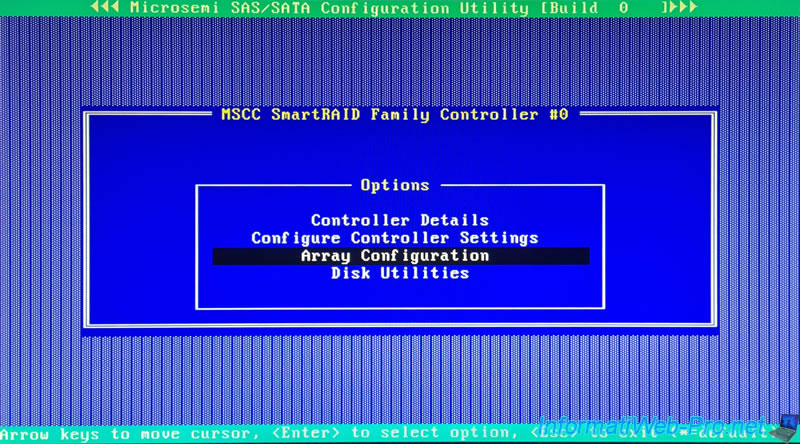
Sélectionnez : Create Array.
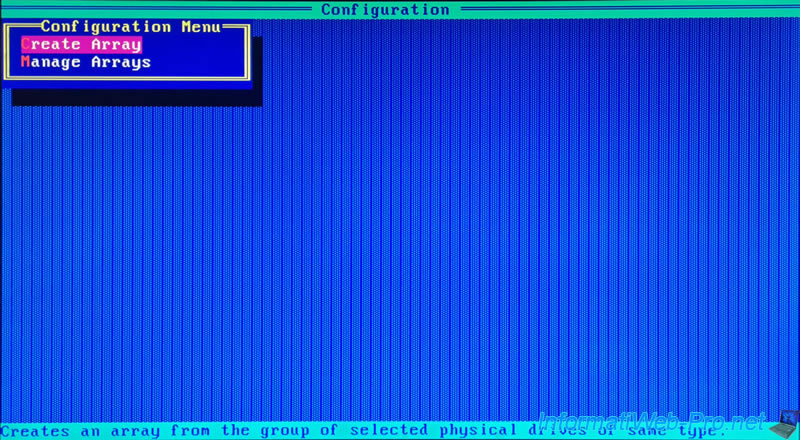
Sélectionnez les SSDs à utiliser pour cette grappe grâce aux flèches du clavier, puis ajoutez-les à la liste des disques sélectionnés (Selected Drives) en appuyant à chaque fois sur la barre d'espace de votre clavier.
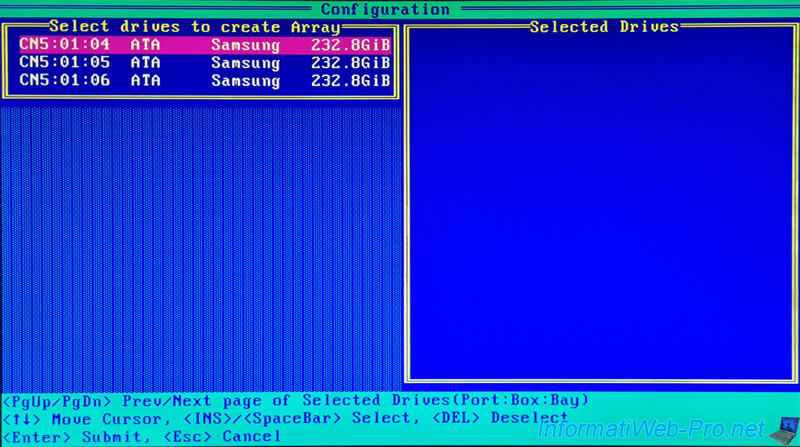
Une fois les disques physiques souhaités sélectionnés, validez votre choix en appuyant sur Enter.
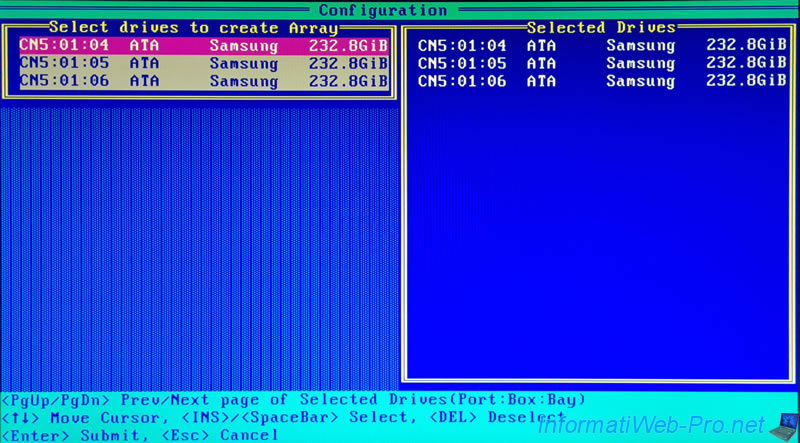
Choisissez le niveau de RAID souhaité. Dans notre cas, nous avons sélectionné "RAID 5" qui permet d'allier performances et sécurité des données.
Notez que cette option est limitée en fonction du nombre de disques physiques sélectionnés à l'étape précédente.
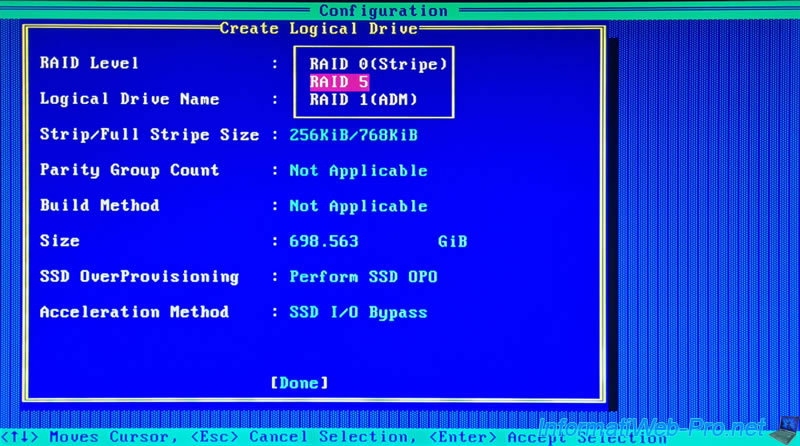
Indiquez un nom pour votre disque logique. Dans notre cas : Virtualization.
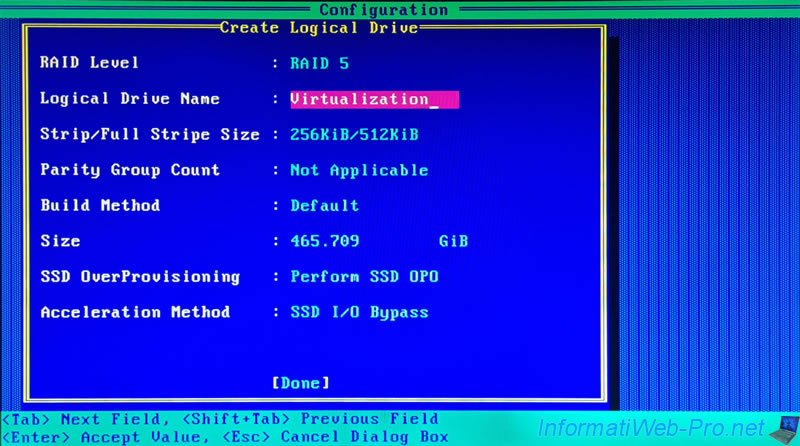
Pour la taille des bandes (Strip/Full Stripe Size), il est préférable de laisser la taille par défaut étant donné qu'elle dépend du nombre de disques physiques sélectionnés précédemment et du niveau de RAID choisi.
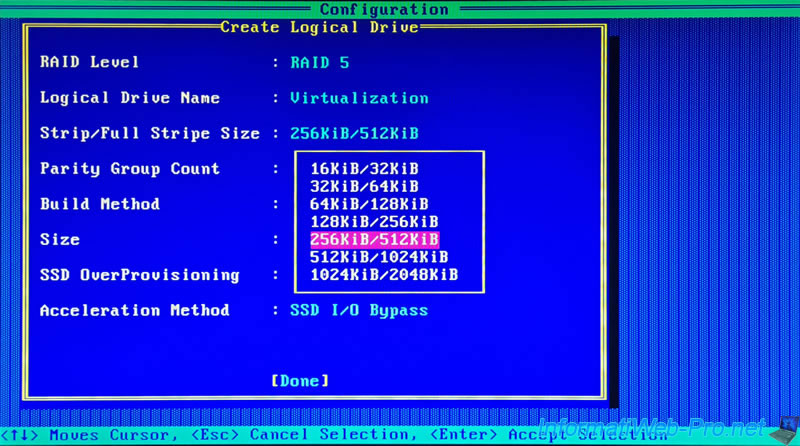
L'option "Parity Group Count" ne concerne que les niveaux de RAID 50 et 60.
Dans le cas d'un RAID 50 (par exemple), si vous sélectionnez "Parity Group Count : 2", votre contrôleur Microsemi Adaptec SmartRAID créera une grappe en RAID 50 basée sur une grappe de 2 grappes RAID 5.
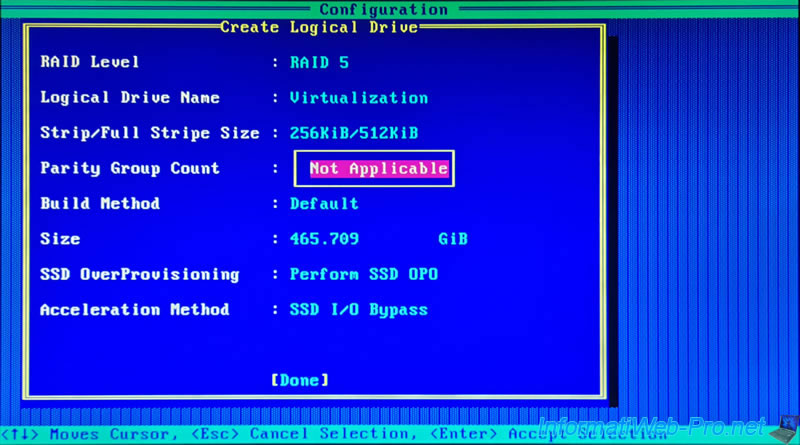
Pour la méthode de construction de ce disque logique, vous aurez le choix entre :
- Default : l'initialisation de la parité de ce disque logique sera effectuée en arrière-plan et celui-ci sera donc immédiatement disponible.
Néanmoins, ses performances seront réduites tant que l'initialisation de cette parité ne sera pas terminée. - RPI : la parité sera initialisée rapidement de façon "hors ligne" et ce disque logique ne sera disponible que lorsque celle-ci aura été complètement initialisée
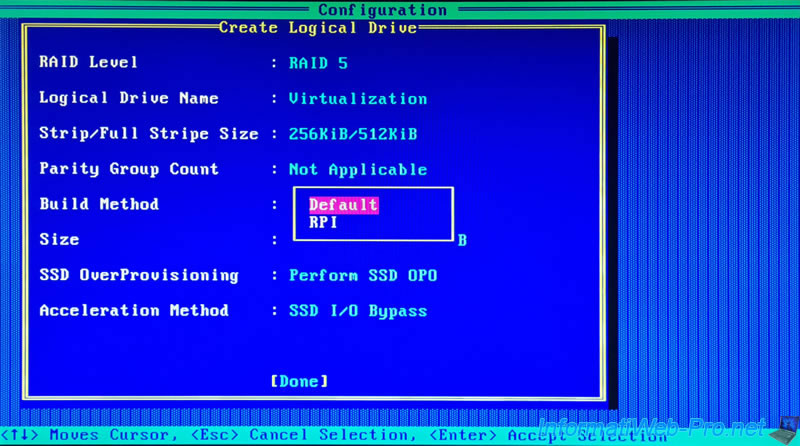
Pour la taille indiquée par défaut, il s'agit de la taille de stockage maximum qui sera disponible sur cette grappe.
Si vous laissez la taille par défaut, ce disque logique RAID prendra tout l'espace disponible sur votre grappe RAID.
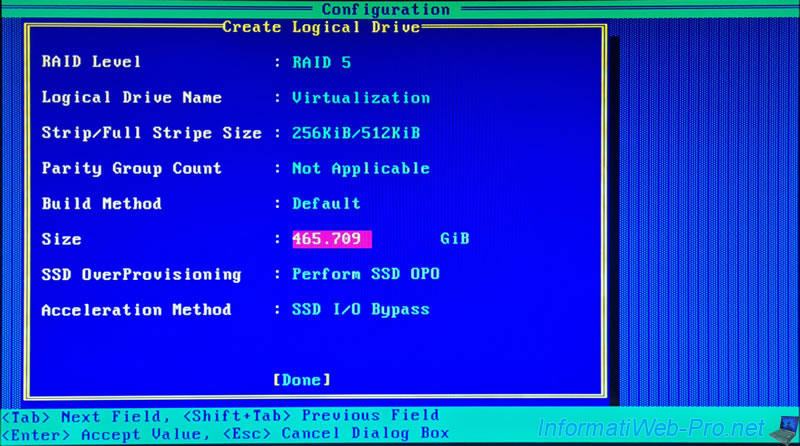
Si vous le souhaitez, vous pouvez utiliser une autre unité pour la taille du disque logique.
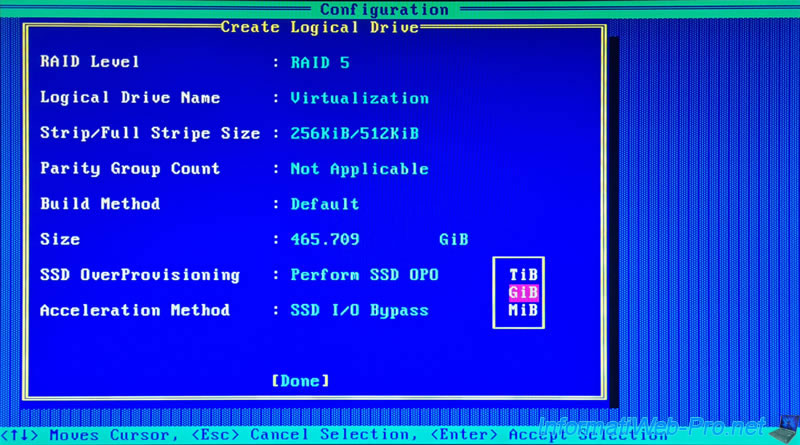
Etant donné qu'il s'agit d'une grappe de SSDs et non d'une grappe de disques durs, l'outil de configuration (ACU) vous affichera un paramètre "SSD OverProvisioning".
Si vous sélectionnez "Perform SSD OPO" (Perform SSD OverProvisioning Optimization), tous les blocs utilisés seront réalloués pour optimiser vos SSDs avant que des données ne soient écrites sur le SSD. Ce qui accélérera le processus d'initialisation.
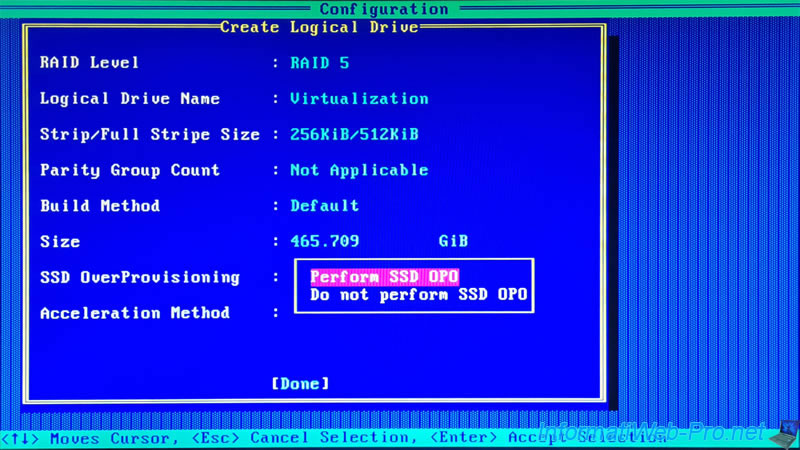
Pour la méthode d'accélération (Acceleration Method), étant donné qu'il s'agit d'une grappe de SSD, vous aurez une option supplémentaire nommée "SSD I/O Bypass".
Vous pourrez donc choisir entre :
- SSD I/O Bypass : permet aux entrées/sorties (E/S) de passer outre (bypasser) le firmware du contrôleur et ainsi d'accéder directement aux SSDs.
Ce option permet donc d'accélérer la vitesse de lecture pour tous les niveaux de RAID et la vitesse d'écriture pour le RAID 0. - Controller cache : permet d'utiliser le cache en lecture et en écriture du contrôleur (comme vous pouviez aussi le faire avec une grappe de disques durs)
- None : aucune méthode d'accélération ne sera utilisée
Source : Microsemi Smart Storage Controllers - User's Guide - maxView Storage Manager (page 65).
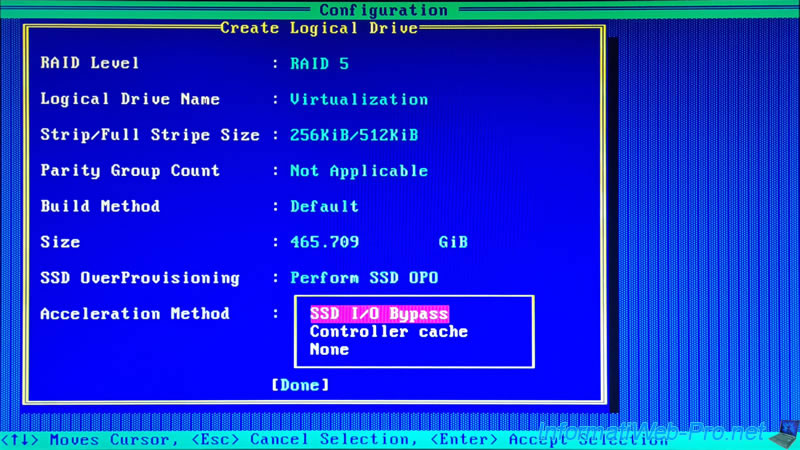
Validez la configuration de votre disque logique en appuyant sur Enter.
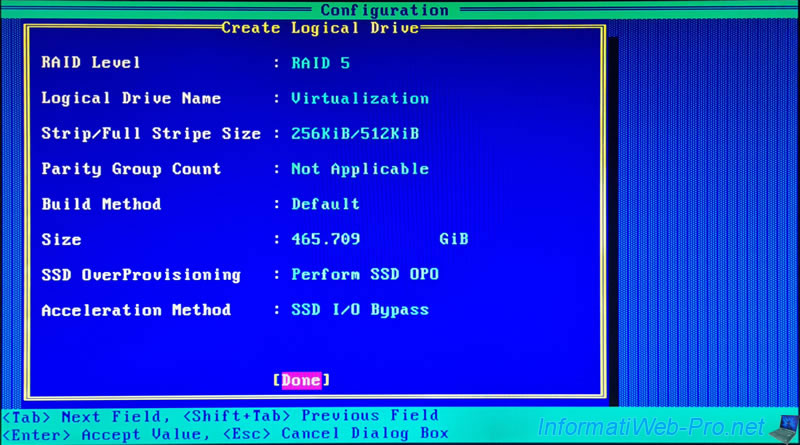
Le message "Creating Array" apparait pendant quelques secondes.
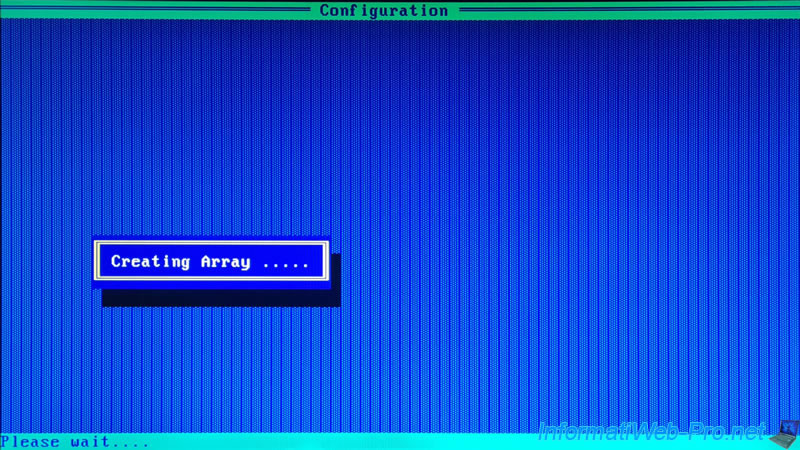
Puis, le message "Array/Logical Drive creation successful..." apparaitra.
Appuyez sur une touche.
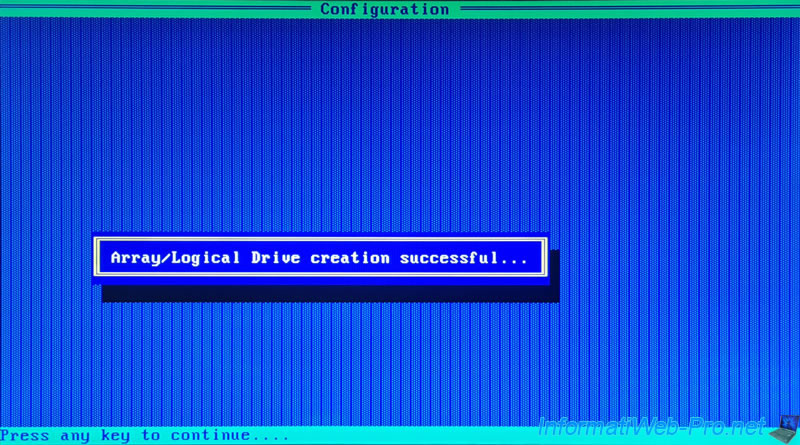
2. Créer une grappe de SSD (via maxView)
Si vous ne pouvez pas redémarrer votre ordinateur pour accéder à l'outil de configuration de votre contrôleur Microsemi Adaptec SmartRAID, voici comment créer votre grappe de SSDs et votre disque logique depuis l'interface web maxView.
Pour commencer, sélectionnez votre contrôleur à gauche, puis cliquez sur l'icône "+" située dans le bloc "Logical Device".
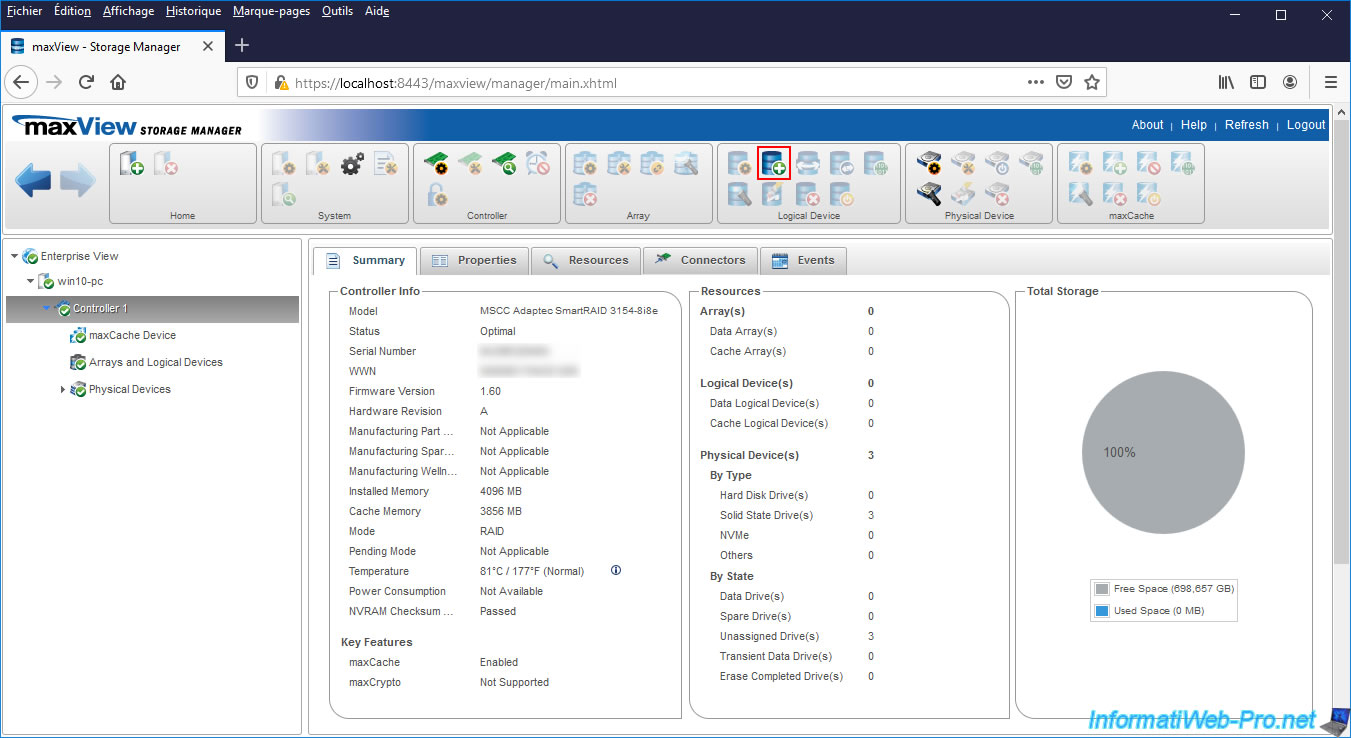
Dans la fenêtre "Create Logical Device" qui apparait, sélectionnez "On New Array" et cliquez sur Next.
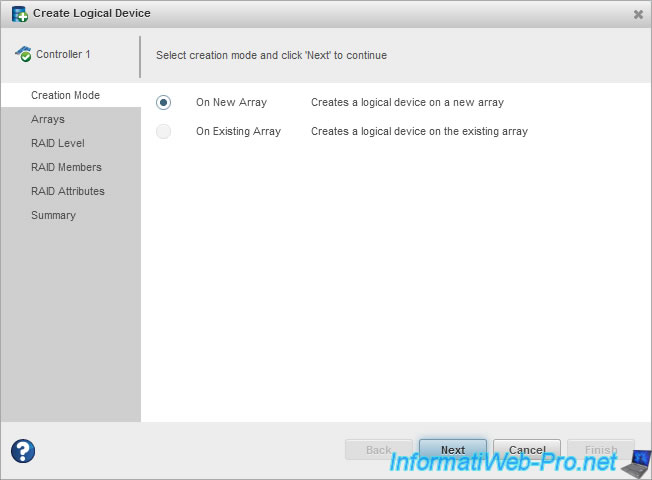
Choisissez le niveau de RAID souhaité.
Dans notre cas, nous avons choisi de créer un RAID 5 pour allier performances et sécurité des données (grâce à la tolérance de panne de 1 SSD).
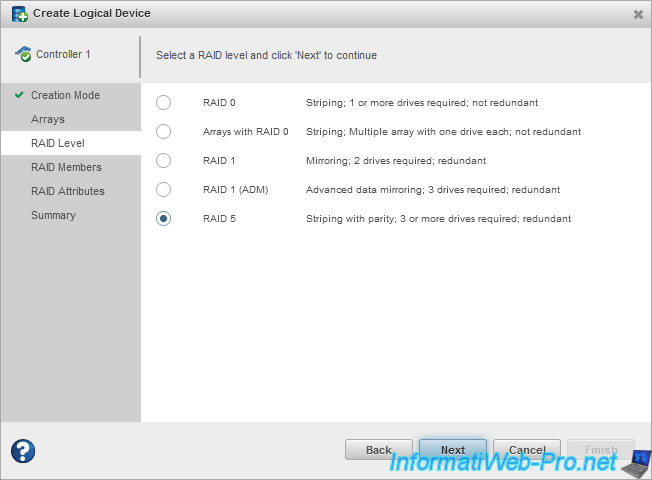
Sélectionnez les SSD que vous souhaitez utiliser pour cette grappe.
Dans notre cas, nous utiliserons 3 SSDs SATA identiques.
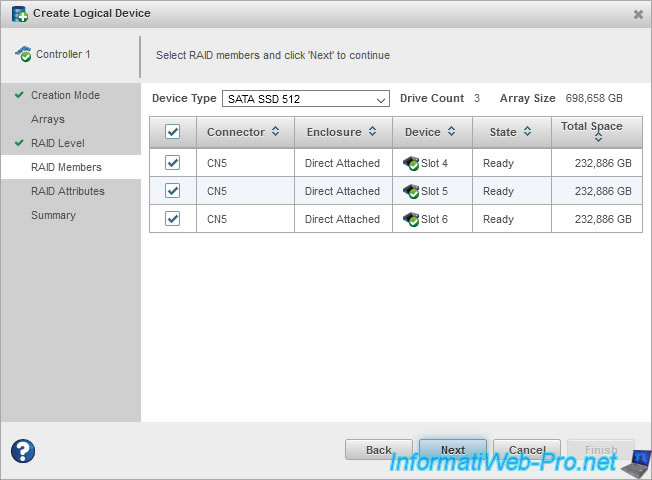
A l'étape "RAID Attributes", vous pourrez choisir :
- Name : le nom du disque logique
- Size : la taille du disque logique, ainsi que l'unité de capacité (GB, MB, ...). Par défaut, la case "Max" est cochée pour que le disque logique prenne toute la place disponible sur votre grappe RAID.
- Strip Size (KB) : taille de bande qui sera utilisée pour ce disque logique. Il est recommandé de laisser la valeur par défaut, étant donné que la valeur sélectionnée par défaut varie en fonction du niveau de RAID choisi.
- Acceleration Method : la méthode d'accélération qui sera utilisée pour ce disque logique.
Par défaut, l'option "SSD IO Bypass" sera sélectionnée, ce qui permet aux entrées entrées/sorties (E/S) d'accéder directement aux SSDs de la grappe en passant outre du firmware de votre contrôleur.
Ce qui permet d'améliorer la vitesse de lecture (quel que soit le niveau de RAID choisi) et la vitesse d'écriture (si vous avez choisi le RAID 0).
Sinon, vous pourrez aussi choisir d'utiliser simplement le cache en lecture/écriture du contrôleur ou aucune de ces options. - Initialization Method : permet de choisir la méthode d'initialisation de votre disque logique.
- Default (BPI) : l'initialisation de la parité sera effectuée en arrière-plan et le disque logique sera disponible immédiatement. Néanmoins, ses performances seront réduites tant que celle-ci ne sera pas terminée.
Notez que plus le niveau de RAID est petit, plus l'initialisation de la parité sera rapide. Par exemple, l'initialisation de la parité pour un RAID 5 prendra donc moins de temps que pour un RAID 50.
- Build (RPI) : permet d'initialiser la parité en arrière-plan et de le rendre invisible tant que l'initialisation de la parité ne sera pas terminée. - SSD OPO : signifie "SSD OverProvisioning Optimization" et permet de réallouer tous les blocs utilisés pour optimiser les SSDs de votre grappe avant que des données n'y soient stockées.
Cela accélérera aussi le processus d'initialisation.
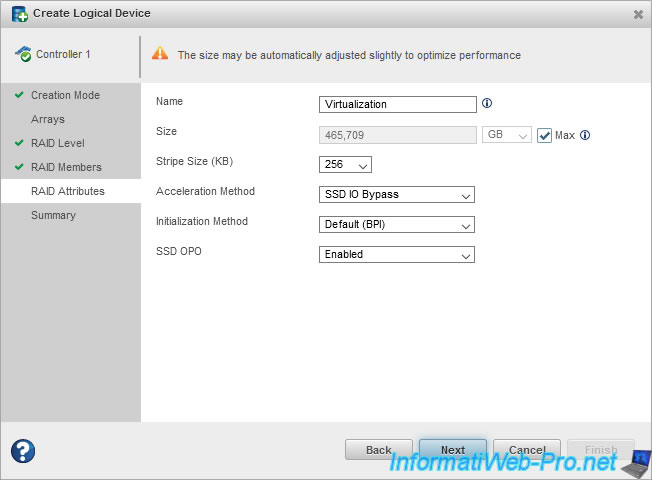
Un résumé s'affiche avec :
- Array Name : le nom de la grappe.
- Logical Device Name : le nom du disque logique.
- Stripe Size : la taille de bande qui sera utilisée pour cette grappe RAID.
- Block Size : la taille de blocs qui sera utilisée pour cette grappe RAID.
- Array Size : la taille de votre grappe (en comptant également l'espace utilisé pour les données de parité).
- Logical Device Size : taille du disque logique (en comptant uniquement l'espace disponible pour le stockage de données).
Il est donc normal que cette taille soit toujours inférieure à la taille de la grappe, même si vous aviez coché la case "Max" pour la taille du disque logique. - RAID Level : niveau de RAID choisi précédemment.
- Initialization Method : méthode d'initialisation choisie précédemment.
- Member Device(s) : liste des disques physiques (en l'occurrence : des SSDs) qui seront membres de cette grappe
Cliquez sur Finish.
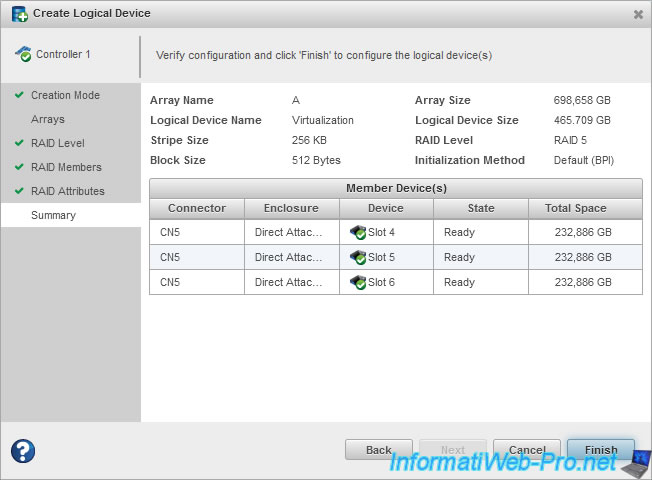
Le message "Create logical device operation successful" apparait.
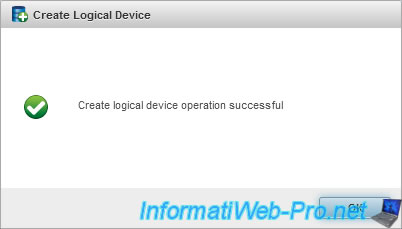
Comme vous pouvez le voir, maxView nous indique que nous avons une grappe (Data Array) et un disque logique (Data Logical Device) pour y stocker des données.
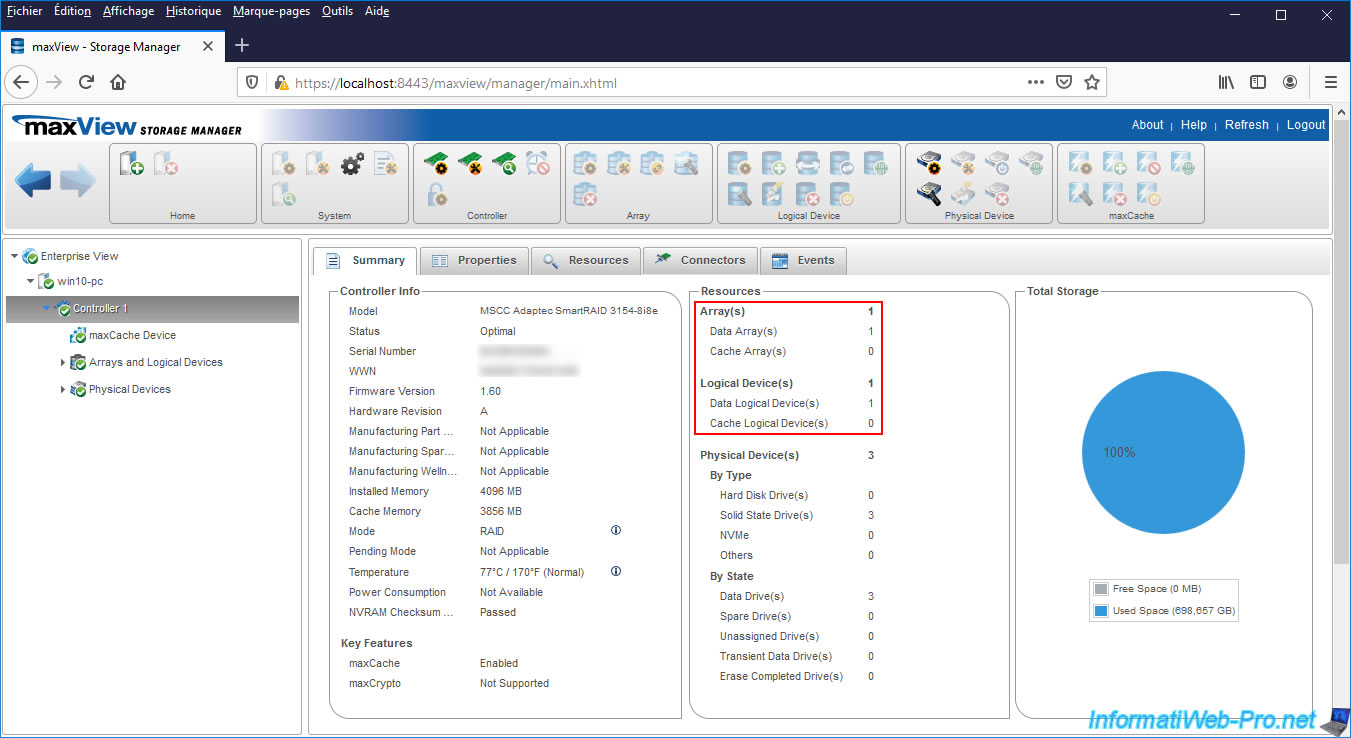
Comme prévu, le niveau de RAID est "5" et il y a bien 3 disques physiques membres pour celui-ci.
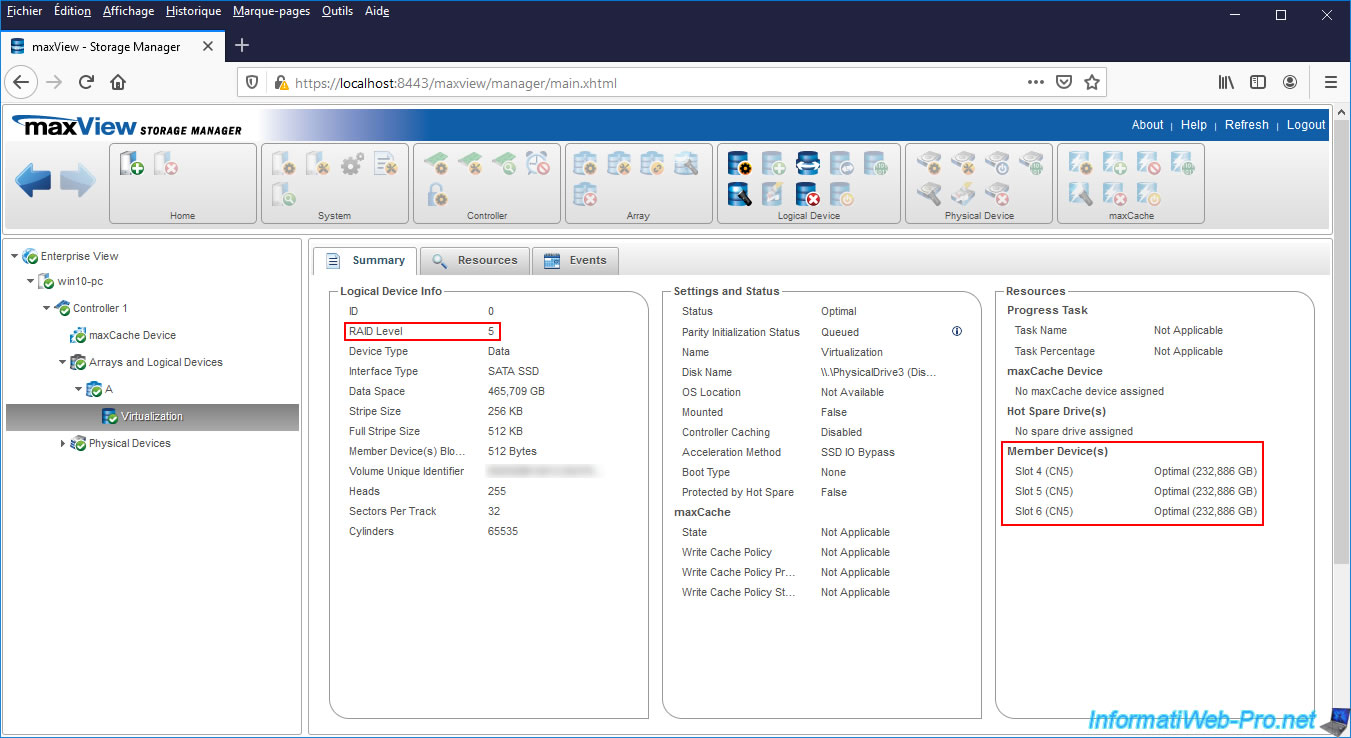
Partager ce tutoriel
A voir également
-

RAID 20/4/2022
Adaptec maxView Storage Manager v3 - Créer un volume RAID
-

RAID 11/3/2022
Adaptec maxView Storage Manager v3 - Gérer un contrôleur Adaptec SmartRAID à distance
-

RAID 15/4/2022
Adaptec maxView Storage Manager v3 - Gérer un contrôleur Adaptec SmartRAID sous VMware ESXi 6.7
-

RAID 13/4/2022
Adaptec maxView Storage Manager v3 - Installation sous Linux


Vous devez être connecté pour pouvoir poster un commentaire